Firma Microsoft przedstawia najłatwiejszy sposób uzyskiwania dostępu do kalendarza programu Outlook na komputerze Mac
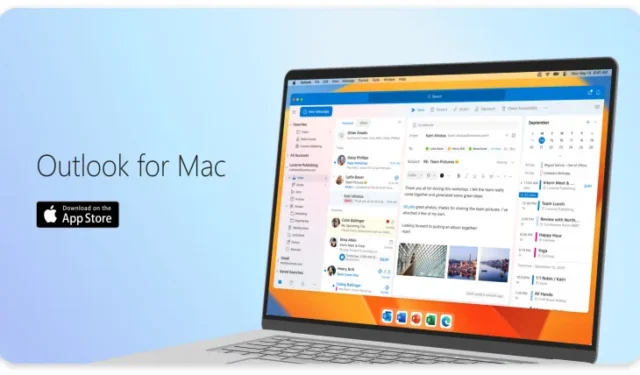
Od wypuszczenia nowych motywów Pride po uczynienie aplikacji Outlook całkowicie darmową w użyciu , Microsoft ostatnio bardzo koncentruje się na kliencie Outlook macOS. Gigant technologiczny z Redmond kontynuuje starania, aby udostępnić więcej funkcji użytkownikom programu Outlook na komputerach Mac, a najnowszym z nich jest nowy sposób uzyskiwania dostępu do kalendarza.
Firma Microsoft wprowadziła prawdopodobnie najłatwiejszy sposób uzyskiwania dostępu do kalendarza programu Outlook na komputerze Mac. Wprowadzono nową, klikalną ikonę programu Outlook na pasku menu systemu macOS, aby umożliwić użytkownikom dostęp do nadchodzących wydarzeń w kalendarzu za pomocą jednego kliknięcia. Jest to o wiele łatwiejsze niż poruszanie się po kalendarzu lub Moim dniu w Outlooku.
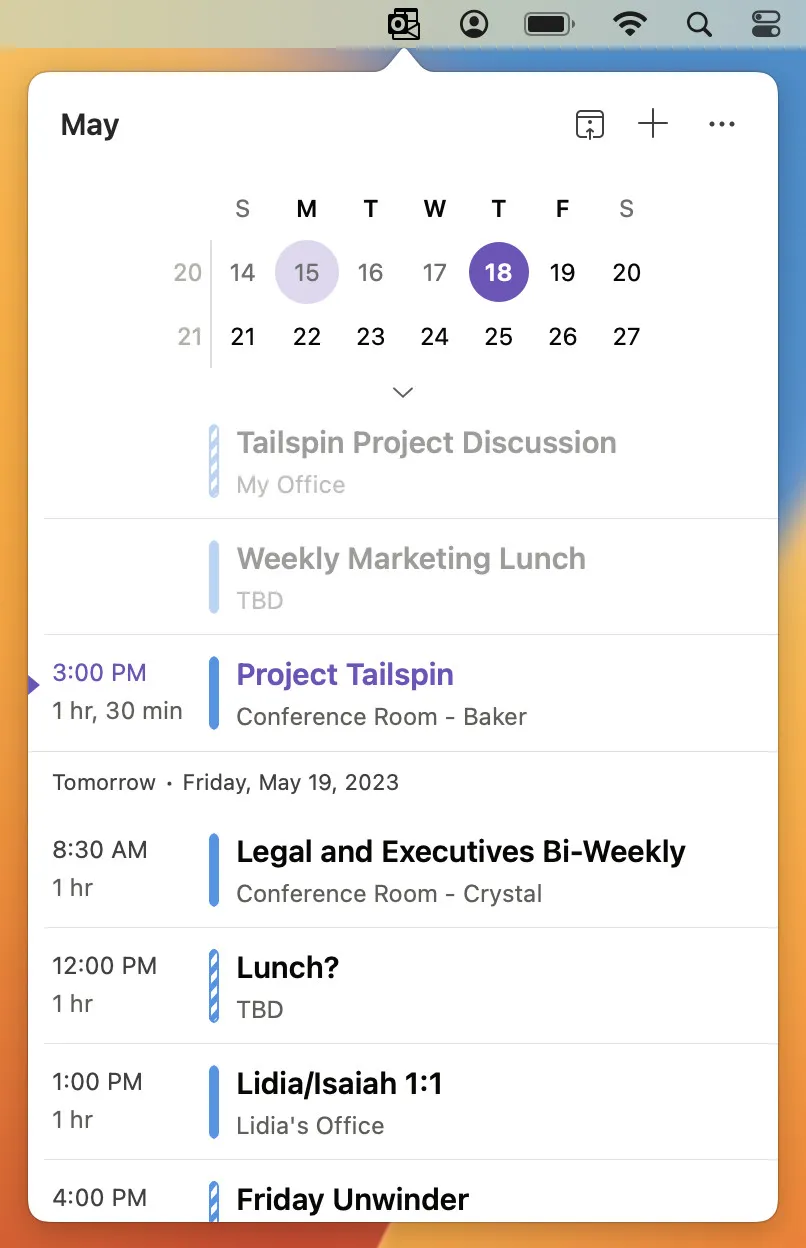
Jednak ikona programu Outlook na pasku menu będzie widoczna tylko po otwarciu aplikacji Oultook na komputerze Mac. Innymi słowy, musisz utrzymywać aplikację działającą, aby uzyskać dostęp do nadchodzących wydarzeń w kalendarzu programu Outlook z paska menu. To powiedziawszy, aplikacja Outlook nie musi być w centrum uwagi, aby mieć dostęp do kalendarza z paska menu.
Dla użytkowników systemu Windows najłatwiejszym sposobem uzyskania dostępu do kalendarza programu Outlook są widżety. Wszystko, co musisz zrobić, to przypiąć widżet programu Outlook do tablicy widżetów w systemie Windows 11. Użytkownicy systemu Windows 10 mogą uzyskiwać dostęp do wydarzeń w kalendarzu programu Outlook bezpośrednio z widoku kalendarza na pasku zadań.
W systemie macOS nowa ikona programu Outlook na pasku menu jest domyślnie włączona i opcjonalna, co oznacza, że możesz później zmienić zdanie, jeśli Ci się nie spodoba. Aby wyłączyć ikonę programu Outlook na pasku menu systemu macOS, przejdź do opcji Outlook > Ustawienia > Mój dzień . Teraz możesz otworzyć okno dialogowe Mój dzień , a następnie wyczyścić pole wyboru Pokaż mój dzień na pasku menu, aby wyłączyć tę funkcję.
Według wpisu na blogu Microsoft 365 Insider nowa ikona programu Outlook na pasku menu macOS jest dostępna dla Insiderów korzystających z wersji 16.72 (kompilacja 23040200) lub nowszej.



Dodaj komentarz